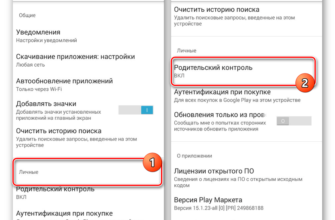Ежедневно умную колонку приобретают тысячи людей. У многих возникают сложности в настройке станции, как правильно настроить Яндекс Станцию «Алиса»?
- Первичное подключение станции
- Этапы настройки смарт-колонки
- Настройка через компьютер
- Подключение к телевизору
- Как сменить сеть Wi-Fi или создать новое подключение
- Возможные проблемы в процессе подключения
- Решение проблем
- Устройство не включается
- Приложение не находит сеть
- Алиса говорит об отсутствии сети или «Зажевало плёнку»
- Есть ли способ настроить станцию без телефона
- Прочие настройки Яндекс.Алисы
- Перезагрузка Станции
- Как обнулить настройки
- Полезные команды
- Распознавание изображений
- Распознавание музыки
- Анекдоты и шутки
- Алиса рассказывает о себе
- Что Алиса думает о вас
- Решим болталки — разговор с умной Станцией
- Настройка громкости Яндекс.Станции
- Цветовая подсветка колонки: какой цвет за что отвечает
- Распознавание и запоминание голоса
- Как изменить фразу для вызова голосового помощника
Первичное подключение станции
- Станция подключается к питанию;
- Станция подключается к телевизору при помощи специального провода, идущего в комплекте. Устройство включается;
- Открывается приложение Яндекс;
- Дается команда голосовому помощнику: «Алиса, настрой колонку»;
- Если у пользователя уже подключены умные устройства и есть соответствующие приложения, нужно выбрать в них Яндекс Станцию;
- На экране будут появляться подсказки, по которым осуществляется настройка устройства;

Этапы настройки смарт-колонки
Есть несколько вариантов настройки умного устройства.
Настройка через компьютер
Для полного подключения пользователь потратит не более 15 минут. После того, как загорелся светодиод, нужно:
- Включить сеть Bluetooth на ноутбуке или компьютере;
- Найти функцию «Добавить устройство» и щёлкнуть по ней;
- После поисковых работ в списке устройств появится колонка, нужно дважды нажать по её названию для создания сопряжения;
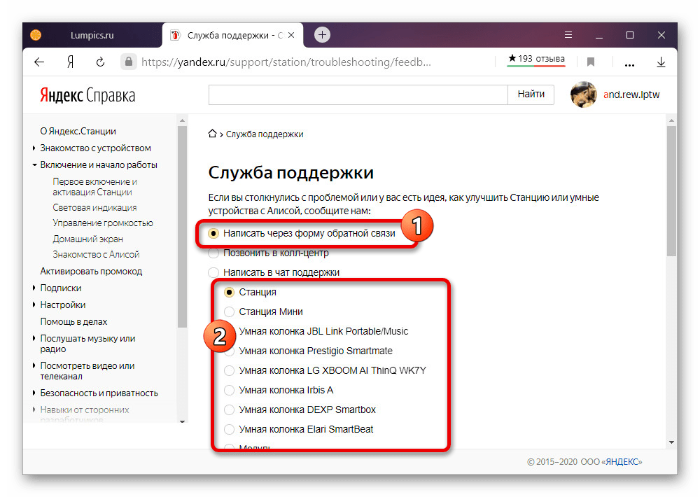
Справка! Алиса обладает голосовой системой управления, если нужно отключиться от сети, пользователь говорит «Алиса, отключи блютуз».
Подключение к телевизору
Для того, чтобы подключить станцию к телевизору, пользователь должен воспользоваться проводом, идущим в комплекте. При удачном сопряжении на экране появятся подсказки для человека. Выполнив их, станция подключится к телевизору.
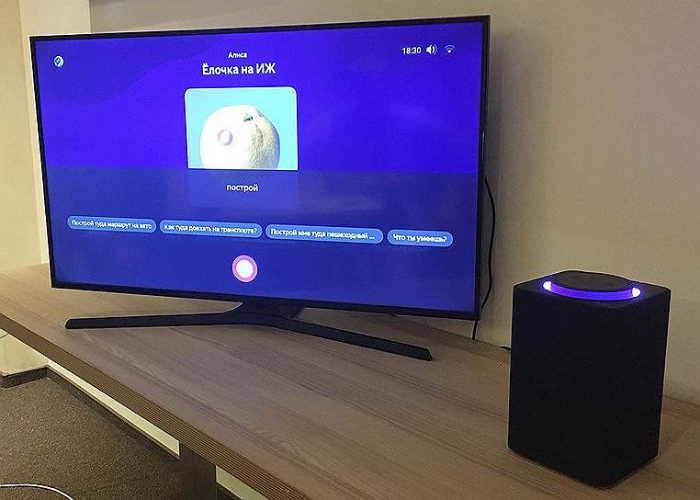
Как сменить сеть Wi-Fi или создать новое подключение
На устройстве предусмотрена кнопка активации. Нужно зажимать её в течении 5-10 секунд, пока светодиодная подсветка не станет голубой. Следующие действия:
- открывается приложение «Яндекс»;
- далее переходит в раздел «Устройства», после чего «Управление устройствами»;
- выбирается нужный вариант из предоставленного списка;
- выбирается параметр «Настроить заново»;
- из списка доступных выбрать сеть и ввести пароль доступа;
- положить телефон рядом со станцией и выбрать функцию «Проиграть звук»;
- дождаться окончания подключения.
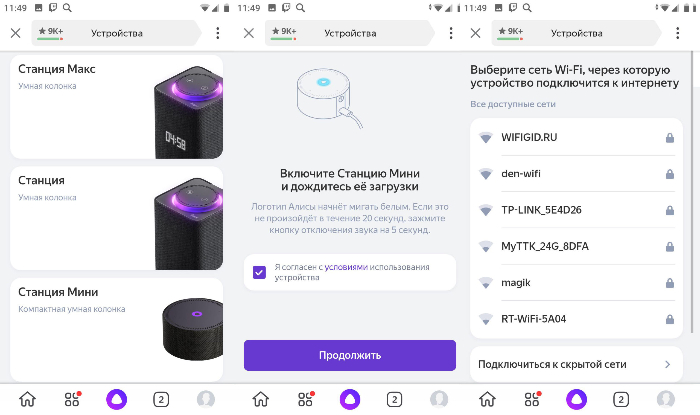
Станция сообщит пользователю об окончании подключения.
Чтобы осуществить настройку через браузер, нужно:
- В открытом браузере активировать аккаунт в Янекс.Паспорт;
- Перейти к общим настройкам Станции;
- В разделе «Управление устройствами» найти наименование своей станции;
- Выбрать пункт «Настроить заново» и подключиться к нужной сети;
- Также поднести к станции телефон и проиграть звук;

Станция оповестит после удачного подключения.
Возможные проблемы в процессе подключения
Что делать если в процессе подключения случился сбой:
- Положить мобильное устройство рядом со Станцией и повторно проиграть звук;
- Начать весь процесс настройки по новой, нажав кнопку «Начать заново».
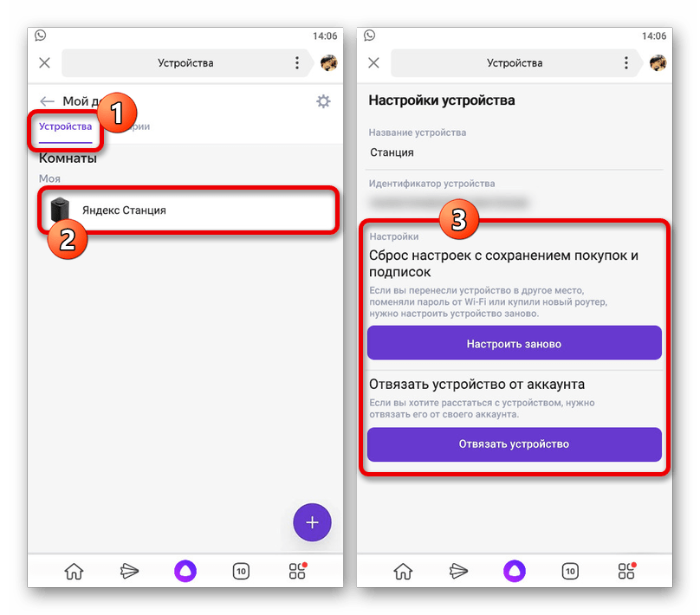
Справка! Очень важно, чтоб телефон, участвующий в подключении, и сама станция работали от одной сети Wi-Fi.
Решение проблем
В процессе подключения может возникнуть несколько проблем. Как их решить?
Устройство не включается
Что делать, если светодиоды не загораются, и станция никак не реагирует:
- Осмотреть адаптер, который подключается к станции. Он должен идти в наборе;
- Провод должен правильно соединяться с устройством;
- Проверить розетку, подключив к ней стороннее устройство;

Если это не помогает, стоит обратиться в магазин, где было приобретено устройство.
Приложение не находит сеть
Если Станция не может найти сеть, то нужно проверить подключены ли данные о местоположении.
Если устройство не видит сеть, которая раздаётся при помощи устройства:
- Переподключить саму сеть;
- Повторно включить точку доступа;
- Попробовать подключиться к секретной сети, добавив в систему её логин и пароль. Такая функция может назваться «Ручной настройкой»;
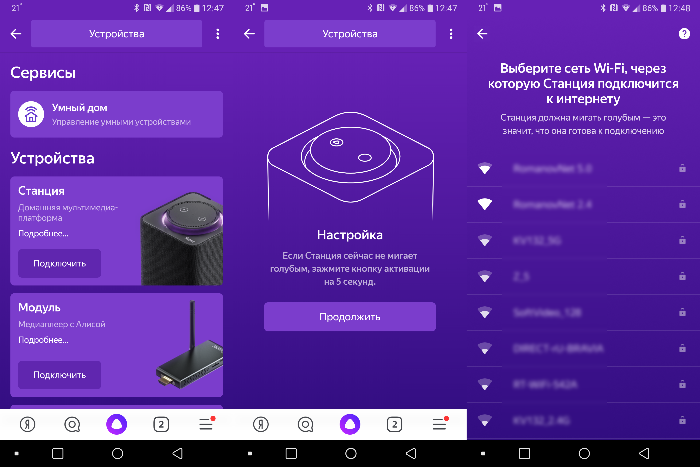
Если сеть не подключается, нужно обратиться в сервисный центр.
Алиса говорит об отсутствии сети или «Зажевало плёнку»
При возникновении такой проблемы, нужно попробовать зарезервировать IP для MAC-адреса Яндекс. Алисы. Алгоритм действий:
- В строку поиска браузера вписывается сам адрес и вводится пароль;
- При открытии настроек поискать пункт DHCP. Его местоположение может быть как в параметрах сети, так и в основном разделе;
- В списке устройств выбирается умная колонка. Напротив неё отобразится необходимый адрес;
- Вручную задать адрес устройству, где последние цифры должны быть от 2 до 54;
- Сохранить внесённые изменения;
- Перезагрузить Яндекс.Алису.
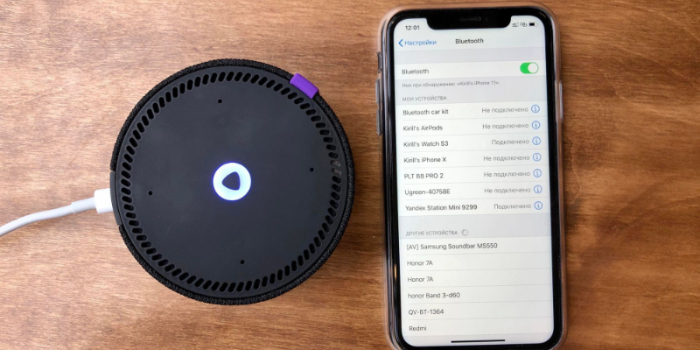
Этот способ поможет и в том случае, когда Станция потеряла связь.
Есть ли способ настроить станцию без телефона
Как правило, при первичном включении и настройке используется мобильный телефон. Без телефона выполнить настройки невозможно. Но если требуется внести коррективы и добавить дополнительные функции, это можно сделать при помощи браузера.
Прочие настройки Яндекс.Алисы
Какие дополнительные настройки есть?
Перезагрузка Станции
Для этого нужно:
- Отключить провод питания от устройства и подождать в течение пары секунд;
- Повторно подключите адаптер. Алиса начнёт загрузку, об этом сообщит вращающаяся панель светодиода.

Дождитесь полной загрузки.
Как обнулить настройки
Для этого нужно:
- Отключить питание колонки;
- Зажать кнопку микрофона;
- Включить адаптер питания;
- После того, как подсветка загорится жёлтым, кнопка отпускается;
- После приветствия, Алиса активируется заново.

Это базовая функция, предусмотренная в устройстве.
Полезные команды
Какие команды предусматривает Станция.
Распознавание изображений
Для этого нужно дать команду «Алиса, распознай фото» либо воспользоваться значком фотоаппарата в приложении. Если в арсенале нет фото, то можно просто нанести камеру на интересующий объект или снимок.
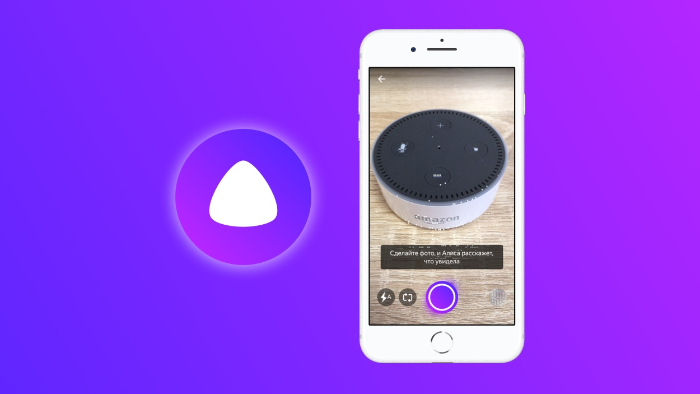
Распознавание музыки
Для этого нужно дать команду «Алиса, найди песню». Станция прослушает отрывок мелодии и даст её точное название и имя исполнителя.
Анекдоты и шутки
Даётся ряд команд:
- «Алиса, расскажи шутку/анекдот»;
- «Алиса, рассмеши меня».
- «Алиса, расскажи сказку (название сказки)»

Эти опции позволяют петь колыбельные и рассказывать стихи.
Алиса рассказывает о себе
Для этого задаются все интересующие вопросы:
- имя;
- создатель;
- возраст;
- сходство с Сири;
- и так далее.
Что Алиса думает о вас
Можно задавать забавные фразы, по типу «Одолжи денег». Спросить, нравитесь ли вы Яндекс.Станции и так далее.

Решим болталки — разговор с умной Станцией
Для этого нужно предложить Станции поболтать. Она расскажет много интересного.
Справка! При длительном общении Станция научится различать голос.
Настройка громкости Яндекс.Станции
Громкость станции настраивается несколькими способами:
- через приложение. Регулируется громкость при помощи приложения;
- через голосовые команды. Шкала громкости Станции — 10, нужно сказать «Алиса, громкость на 7 (или любое другое значение от 1 до 10)»;
- через вербальные жесты. Нужно поднести руку над Станцией, при поднятии ладони громкость увеличивается, при опускании снижается.

Три основные способа регулировки громкости.
Цветовая подсветка колонки: какой цвет за что отвечает
Что означают цвета:
- серый — станция не активна;
- мигающий фиолетовый — Алиса отвечает на вопрос;
- вращается фиолетовое кольцо — обновление;
- синий — воспроизведение музыки с другого устройства;
- мигает синий — режим настройки сети;
- мигает голубой — входящий звонок;
- вращается голубой — звонок принят, идёт разговор;
- мигает зелёный — сработал будильник;
- пульсирует зелёный — уведомление;
- вращение жёлтого — сброс настроек;
- красный — нет подключения к сети;
- периодически красный — буферизация;
- медленный красный — потеря связи с другими колонками.

Что ещё интересного?
Распознавание и запоминание голоса
Для активации нужно:
- Дать команду:»Алиса, запомни мой голос»;
- Повторить несколько фраз за помощником;
- Попросить назвать ваше имя.
Алиса запомнит голос.
Как изменить фразу для вызова голосового помощника
Настройка осуществляется через мобильное устройство. В приложении выбираются настройки и пункт «Фразы для вызова помощника». Выбирается самый оптимальный пункт поиска.
На этом настройка Станции завершена.